Hvis din computer vågner hele tiden på grund af UpdateOrchestrator Service, så hjælper dette indlæg dig med at deaktivere opgaven. Windows kører Opgaver periodisk. Disse opgaver påkalder igen tjenesten med administratortilladelse til at fuldføre jobbet. Brugeroplevelsen lider, hvis sådanne opgaver vækker systemet nu og da. Hvis du står over for dette problem med UpdateOrchestrator-tjenesten., her er hvordan man deaktiverer det.
Deaktiver Planlagt opgave for opdatering af orkestrator
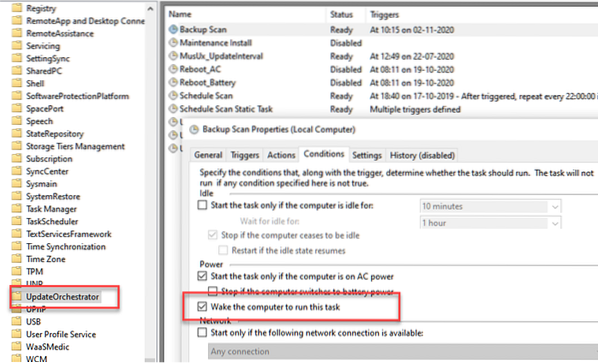
Du kan deaktivere Update Orchestrator Scan Scheduled Task og stoppe den med at vække din computer.
Først skal du downloade PsExec fra Microsoft. Det er et letvægtsværktøj, der giver dig mulighed for at udføre processer på de nuværende og eksterne computersystemer. Du kan bruge den til at deaktivere Update Orchestrator, hvis den forårsager mange problemer for dig. Vær dog opmærksom på, at denne service, Update Orchestrator, er ansvarlig for at downloade, installere og kontrollere din computers opdateringer. Hvis den stoppes, kan din enhed ikke downloade og installere de nyeste opdateringer.
Når du har downloadet PsExec-værktøj, udpak indholdet i Windows-mappen. Åbn derefter kommandoprompten, naviger til mappen og udfør kommandoen.
psexec.exe -i -s% windir% \ system32 \ mmc.exe / s taskchd.msc
- Valgmulighed “i”: Kør programmet for at interagere med skrivebordet for den angivne session på fjernsystemet. Hvis der ikke er angivet nogen session, kører processen i konsolesessionen.
- Mulighed “s”: Kør fjernprocessen på systemkontoen.
Skriv derefter Task Scheduler i menuen Start, og klik, når den vises på listen.
Naviger til Task Scheduler Library> Microsoft> Windows> UpdateOrchestrator. Find opgaven Backup og Scan.
Her kan du vælge at deaktivere opgaven fuldstændigt eller blot fjerne markeringen af vækning.
- Deaktiver planlæggeren: Højreklik på sikkerhedskopien og scan opgaven, og klik på Deaktiver.
- Fjern markeringen af Wakeup Option: Åbn sikkerhedskopierings- og scanningsopgaven, skift til fanen Betingelser. Fjern markeringen i afkrydsningsfeltet ud for-Væk computeren for at køre denne opgave.
Vi foreslår, at du følger den anden metode først, og hvis den ikke virker, skal du deaktivere den. Du bliver dog nødt til at kontrollere Windows-opdateringen fremover manuelt.
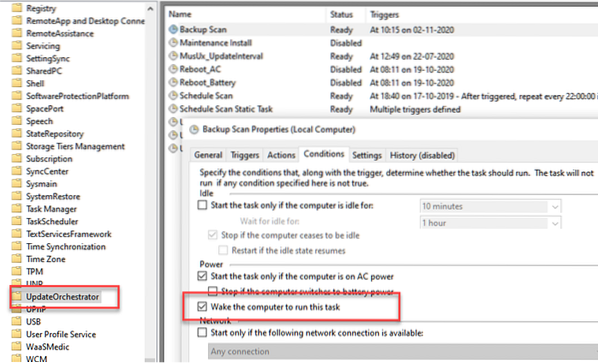
 Phenquestions
Phenquestions


